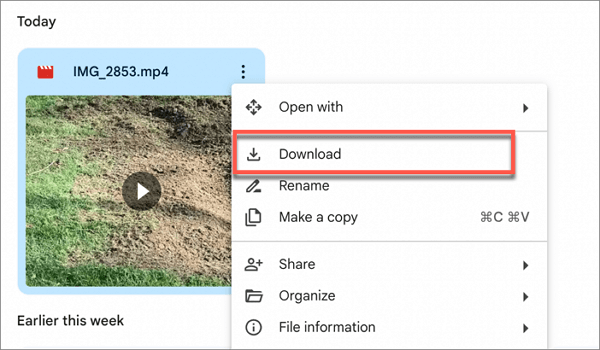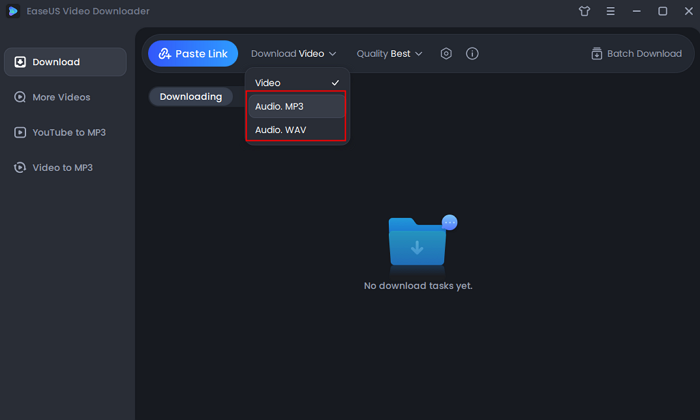-
![]()
Jacinta
"Obrigada por ler meus artigos. Espero que meus artigos possam ajudá-lo a resolver seus problemas de forma fácil e eficaz."…Leia mais -
![]()
Rita
"Espero que minha experiência com tecnologia possa ajudá-lo a resolver a maioria dos problemas do seu Windows, Mac e smartphone."…Leia mais -
![]()
Leonardo
"Obrigado por ler meus artigos, queridos leitores. Sempre me dá uma grande sensação de realização quando meus escritos realmente ajudam. Espero que gostem de sua estadia no EaseUS e tenham um bom dia."…Leia mais
Índice da Página
Método 1. Baixe vídeos do YouTube para o gerenciador de arquivos com aplicativo
Método 2. Baixe vídeos do YouTube para o gerenciador de arquivos online
Dica bônus: baixe vídeos do YouTube no PC
Embrulhar
Perguntas frequentes
9244 Visualizações |
3 Min Leitura
CONTEÚDO DA PÁGINA:
A maioria dos usuários do Android usa o Gerenciador de Arquivos como um ótimo aplicativo de gerenciamento de arquivos para smartphones. Com este aplicativo, eles podem salvar muitos arquivos nas categorias definidas. Porém, ao falar sobre como baixar vídeos do YouTube para o Gerenciador de Arquivos , a maioria de vocês não tem ideia de como fazer isso. Sorte sua encontrar este artigo!
Neste post, EaseUS irá ajudá-lo a baixar vídeos do YouTube para o gerenciador de arquivos do seu dispositivo Android. Aqui está uma tabela sobre todos os métodos mencionados neste post para baixar vídeos do YouTube no Android. Encontre a forma que mais atende às suas necessidades.
| Métodos | Compatibilidade | Sua necessidade |
|---|---|---|
| Baixador de vídeo 4k para Android | Somente Android | Salve vídeos com segurança |
| Ferramenta on-line | Android/iOS/Windows/Mac | Não quero baixar o aplicativo |
| Downloader de vídeo EaseUS | Windows e Mac | Baixe vídeos com segurança no PC |
Método 1. Baixe vídeos do YouTube para o gerenciador de arquivos com aplicativo
Com uma assinatura do YouTube Premium, você pode salvar vídeos do YouTube no gerenciador de arquivos do Android diretamente no aplicativo do YouTube. Caso contrário, você pode fazer isso usando o 4K Video Downloader para Android . Também é adequado se você deseja baixar vídeos no Android do Facebook /Twitter/Instagram e outros sites de streaming. Na verdade, é uma maneira mais segura de baixar vídeos do YouTube em dispositivos Android com um aplicativo de terceiros. Agora vamos ver como baixar vídeos do YouTube para o Gerenciador de Arquivos com um aplicativo para Android.
- Dica
- O 4K Video Downloader para Android foi projetado especificamente para dispositivos Android. Outros usuários podem conferir a seguinte parte da postagem para ver como baixar vídeos do YouTube para a ferramenta de gerenciamento de arquivos com iOS/Windows/Mac.
💐 As etapas completas sobre como salvar vídeos do YouTube no Gerenciador de arquivos do Android estão listadas abaixo:
Passo 1. Pesquise 4K Video Downloader para Android e instale o aplicativo em seu dispositivo Android.
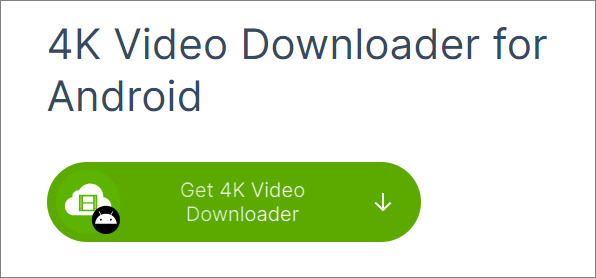
Passo 2. Abra o YouTube e encontre o vídeo que deseja baixar.
Etapa 3. Aqui está um botão " Compartilhar " abaixo do vídeo. Basta tocar nele. Em seguida, escolha “ Copiar o link ”.
Passo 4. Abra o 4K Video Downloader para Android. Vá para o ícone de configurações . Selecione o formato de arquivo e a qualidade de vídeo desejada.
Etapa 5. Cole seu link. Então você conseguiu baixar vídeos do YouTube.
Passo 6. Abra o local do vídeo e encontre o vídeo que você baixou. Toque em “ Compartilhar ” e escolha “ Salvar no Gerenciador de Arquivos ”.
Agora você conseguiu salvar vídeos do YouTube no Gerenciador de arquivos do seu Android.
Método 2. Baixe vídeos do YouTube para o gerenciador de arquivos online
Se você acha que baixar aplicativos é um incômodo e se preocupa menos com a segurança do download de vídeos, você pode escolher uma ferramenta online para fazer isso. Nesta parte, daremos passos sobre como salvar vídeos do YouTube no gerenciador de arquivos com ferramentas de download online. Este método também se adapta a usuários de iOS e usuários de PC de Windows e Mac, possibilitando que vários usuários baixem vídeos de sites no Chrome /Bing/Firefox e outros navegadores.
Se você pesquisar no Google, encontrará vários sites para baixar vídeos do YouTube. Na verdade, as etapas de uso de ferramentas online para baixar vídeos são semelhantes entre si. Aqui tomamos o downloader de vídeo online savefrom como exemplo a seguir.
💐 Vamos ver como salvar vídeos do YouTube com uma ferramenta de download online:
Passo 1. Abra o site do downloader de vídeo online .
Passo 2. Encontre o vídeo do YouTube que deseja baixar e copie seu URL .
Etapa 3. Cole o link na folha em branco do downloader de vídeo online savefrom. Em seguida, clique na seta à direita .
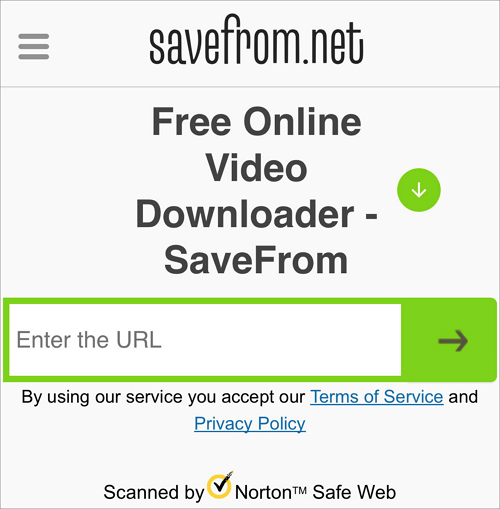
Passo 4. Abra o local do arquivo. Encontre o vídeo que você baixou.
Passo 5. Clique no ícone de compartilhamento assim. Escolha " Salvar no Gerenciador de Arquivos ".
Agora você conseguiu baixar vídeos do YouTube para o Gerenciador de arquivos do Android com uma ferramenta online.
Dica bônus: baixe vídeos do YouTube no PC
Os usuários de telefone resolveram seus problemas. E quanto aos usuários de PC com Windows e Mac? Agora vem a resposta. Gostaríamos de recomendar o melhor downloader de vídeo do YouTube, EaseUS Video Downloader , para você. Ele pode até ajudá-lo a baixar vídeos do YouTube para um Flash Drive /cartão SD. Com este software espetacular, você pode atingir múltiplos objetivos no download de vídeos, não apenas no YouTube, mas também em outros sites de streaming.
EaseUS Video Downloader , um software de download de vídeo , suporta sistemas Windows e Mac para baixar a versão consistente com seu sistema operacional. Exceto por essa conveniência, este excelente downloader de vídeo também oferece download de vídeos com qualidade de até 4K em muito pouco tempo. Você pode filtrar vídeos por nome na Pesquisa Rápida ou copiar e colar qualquer link de vídeo em seu navegador integrado para procurar seus vídeos favoritos.
🎀Recursos diferenciados do EaseUS Video Downloader :
- Converta vídeo para MP3 e outros formatos com seu conversor integrado
- download em lote sem problemas
- Ajudá-lo a alterar a taxa de quadros do vídeo
- Visualizar durante o download
💐Você pode seguir estas etapas para baixar vídeos do YouTube no PC com EaseUS:
Passo 1. Inicie o YouTube Video Downloader, vá em “Downloader” e clique em “Adicionar URLs”.

Passo 2. Cole o endereço do vídeo do YouTube na caixa e clique em “Confirmar”.

Passo 3. Selecione o formato e a qualidade de sua preferência e clique em “Download” para iniciar o download do vídeo do YouTube para o seu computador.
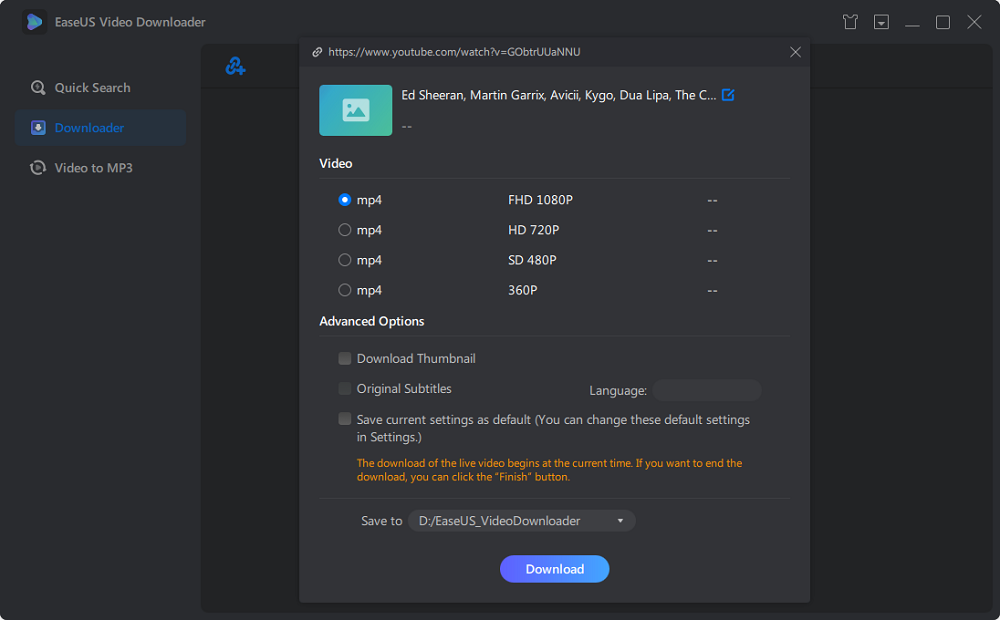
Passo 4. Aguarde o término do processo de download e clique em “Abrir” para conferir o vídeo do YouTube.

Isenção de responsabilidade : este guia foi compilado SOMENTE para uso pessoal. EaseUS não colabora ou é de forma alguma afiliado ao YouTube e nunca defende qualquer ação de violação de direitos autorais. O usuário final deve ser o único responsável por seu comportamento.
Passo 5. Transfira vídeos do YouTube.
Dividiremos esta etapa em duas partes para mostrar as diferentes etapas dos usuários de Windows e Mac, respectivamente. Basta seguir o guia consistente com o seu sistema operacional.
👉 Para Windows:
O vídeo baixado será salvo no Explorador de Arquivos do Windows. Se quiser mantê-lo no local do arquivo de destino, você precisa abrir o local do arquivo de download , que pode ser encontrado nas configurações, e então copiá-lo ou cortá-lo no local do arquivo de destino onde deseja salvar.
👉 Para Mac:
No Mac, todos os arquivos baixados serão salvos em Arquivos de download. Abra-o e arraste o vídeo para o local do arquivo de destino que deseja manter no Finder. Ou você pode escolher " Mover para... " e selecionar o local do arquivo.
Aqui estão mais maneiras de baixar vídeos do YouTube no Mac. Vá para a passagem abaixo e encontre mais possibilidades:
Como baixar vídeos do YouTube no Mac de 5 maneiras
Se você está procurando métodos fáceis e rápidos para baixar vídeos do YouTube para o seu Mac, este artigo é para você.

Embrulhar
Este artigo discutiu o download de vídeos do YouTube para o gerenciador de arquivos em vários dispositivos. Tenho certeza que você já encontrou suas respostas acima, não importa se você usa iPhone/Android/Windows/Mac.
Para usuários de PC, é melhor usar o EaseUS Video Downloader para baixar vídeos do YouTube. Com este software conveniente, os vídeos baixados não serão apenas de maior qualidade, mas também em menor tempo.
Perguntas frequentes
1. Como visualizar vídeos do Youtube no gerenciador de arquivos?
Depois de baixar os vídeos do YouTube para o Gerenciador de arquivos do seu Android, você poderá visualizar esses vídeos baixados offline. Abra o Gerenciador de Arquivos em seu Android > Encontre o local do arquivo dos vídeos baixados do YouTube > Clique no vídeo que deseja assistir. Isso é tudo.
2. Como transferir vídeos baixados do YouTube para a galeria?
Para transferir vídeos baixados do YouTube para sua galeria em seu iPhone/Android, é necessária uma assinatura do YouTube Premium . Se você já o possui, aqui está o guia para compartilhar vídeos do YouTube na galeria do seu telefone.
- 1. Primeiro, abra o YouTube e encontre o vídeo na sua biblioteca.
- 2. Toque no botão " Compartilhar ".
- 3. Escolha salvar o vídeo na galeria do seu telefone .